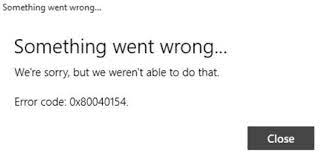報告によると、Windows 10/11 のユーザーは、起動直後とアンインストールして再インストールした直後にメールがクラッシュし、ユーザーがメール アカウントを再追加するときにメール アプリ エラー 0x80040154 または 0x80c8043e windows 11/10 が表示されるという問題が発生しています。
このエラーにより、常駐の Windows 11/10 電子メール クライアントが使用できなくなります。この問題を抱えている人は、そのような不便さの考えられる理由を想像することさえできません.通常、問題は、アプリケーションと関係のあるファイルまたはフォルダーの破損が原因で発生します。
上記の問題に対処している大多数のユーザーにとって、特定の更新プログラム (更新 KB3095020) によってエラーが修正されました。ただし、これがうまくいかない場合、または更新をダウンロードしてインストールしたくない、またはできない場合は、以下のトラブルシューティング ソリューションに従って、必要な修正を取得する必要があります。
メール アプリ エラー 0x80040154 または 0x80c8043e の可能な修正 Windows 11/10
解決策 1: 新しいユーザー アカウントに切り替える
これが起こる理由はわかりませんが、多くの人に有効です。コンピューターで新しいユーザー アカウントを作成し、その新しいアカウントを使用してメール アプリを起動して使用しても、クラッシュの問題は発生しません。実際、ユーザーが作成した新しいアカウントでシームレスに実行されます。新しいアカウントを作成する方法は次のとおりです。
- [スタート] メニューに移動し、[設定] を選択します。
- アカウント設定から、あなたのアカウントをクリックします。
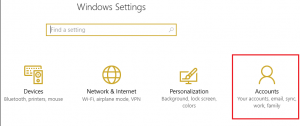
- 次に、右側の [家族とその他の用途] をクリックします。
- 左ペインで、[その他のユーザー] > [この PC に他のユーザーを追加] を選択します。
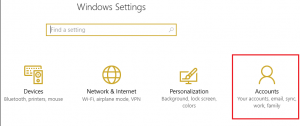
- [Microsoft アカウントでサインイン] オプションをクリックし、[ローカル アカウント] を選択します。
- 新しいアカウントのユーザー名とパスワードを設定し、このアカウントに管理者権限を付与します。
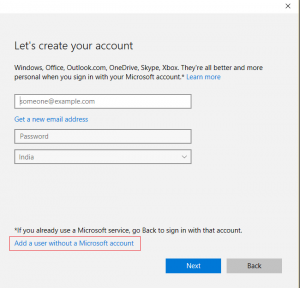
- 完了したら、[次へ] をクリックし、[完了] をクリックします。
- ログアウトして、新しいアカウントに再度ログインします。
メール アプリを起動し、メール アプリ エラー 0x80040154 または 0x80c8043e ウィンドウ 11/10 が修正されているかどうかを確認します。そうでない場合は、2 番目の解決策に進みます。
修正 2: Comms フォルダーの名前を変更する
xyz のような問題は、AppData ディレクトリの Comms フォルダーの名前を変更するだけで簡単に修正できます。そのためには、次のことを行う必要があります。
- 以下のディレクトリに移動します。
C:\Users\<ユーザー名>\AppData\Local\
- そこにある Comms フォルダを確認し、右クリックして [名前の変更] オプションをクリックします。
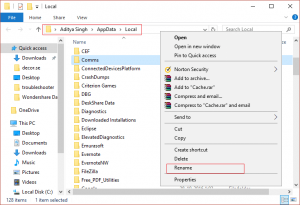
- フォルダの名前を Comms_old などの別の名前に変更します。
- デバイスを再起動し、システムが起動したらすぐにメール アプリを起動します。
- メール アプリはクラッシュせずに動作し、エラーも表示されません。
何も機能しない場合は、PC 修復ツールを使用することをお勧めします。これは、Windows 関連の問題をチェックして自動修正を提供する自動ツールです。システムの破損が原因で問題が発生した場合に有効です。また、その最適化機能でも知られています。ここに直接ダウンロードリンクがあります。
結論
それで全部です!メール アプリ エラー 0x80040154 または 0x80c8043e Windows 11/10 を修正する方法に関する記事を締めくくります。提供された修正プログラムが問題の解決に役立つことを願っています。質問、質問、提案がある場合は、以下にコメントしてください。